WordPress i Blogger to platformy blogowe oferujące największe możliwości. Pisałem tu już sporo o Bloggerze, który osobiście najwyżej cenię, ale warto też powiedzieć o konkurencyjnym rozwiązaniu, z myślą o początkujących, których nęci magia hasła WordPress.
Trzeba jednak wyraźnie rozróżnić dwie wersje WordPressa. Jedną jest WordPress.org, skąd możemy pobrać oprogramowanie i postawić je samodzielnie, korzystając z jakiegoś hostingu (rozmaite platformy hostingowe oferują także WordPress jako jedną z usług). Drugą jest WordPress.com, czyli wspólna dla milionów użytkowników platforma, gdzie uzyskujemy adres w rodzaju kowalski.wordpress.com. Ta akurat wersja WordPressa podlega dość rygorystycznym ograniczeniom związanym z bezpieczeństwem (wiele osób uważa, że zbyt drakońskim), stąd jej możliwości są dość ograniczone w porównaniu z samodzielnie stawianą instalacją. Ale z drugiej strony takie rozwiązanie jest znacznie prostsze - nie zmusza ono do robienia przysłowiowego doktoratu. Pokażmy zatem zakładanie blogu na platformie WordPress.com.
Aby założyć blog w systemie WordPress.com, wykonaj następujące czynności.
- Przejdź na stronę http://wordpress.com/.
- Kliknij przycisk Sign up now.
- Kliknij link przenoszący do polskiego interfejsu.
- Wypełnij formularz, podając człon adresowy blogu, nazwę użytkownika (przynajmniej cztery znaki), dwukrotnie hasło i adres poczty elektronicznej.
Możesz jeszcze zaznaczyć na dole pole wyboru, dzięki czemu będziesz otrzymywać z platformy informacje o nowościach.
- Kliknij przycisk sign up.
Na następnej stronie otrzymasz informację, że w ciągu 30 minut powinieneś otrzymać w skrzynce pocztowej list z linkiem, który aktywuje twoje konto. W międzyczasie możesz uzupełnić swój profil, podając imię i nazwisko oraz zajęcie.
- Wkrótce otrzymasz pocztę z linkiem, który kliknij, aby aktywować konto.
Po kliknięciu zostaniesz przeniesiony na stronę WordPress, z informacją o aktywnym od tego momentu koncie i wypełnionym już loginem i hasłem.
- Kliknij Login.
- Wypełnij formularz logowania.
- Na stronie zaplecza administracyjnego blogu (kokpit) kliknij w lewym panelu Settings.
- W sekcji Language zmień język na polski.
- W sekcji Timezone zmień strefę czasową na UTC+1.
- Kliknij Save changes, aby zapisać zmiany.
Możesz jeszcze przyjrzeć się ustawieniom, zmienić tytuł i opis blogu, jak i szereg innych parametrów funkcjonowania blogu. Przejdź na stronę blogu, klikając w kokpicie tytuł.
Powinieneś zobaczyć pierwszą postać swojego nowego blogu.

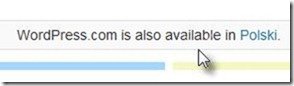








Brak komentarzy:
Prześlij komentarz